文章目录
- 一、集群环境
- 二、部署master节点组件
- 2.1、部署 apiserver
- 2.1.1、制作api-server证书
- 2.1.2、解压二进制文件
- 2.1.3、制作token令牌
- 2.1.4、开启 apiserver
- 2.2、部署scheduler
- 2.3、部署controller-manager
- 三、部署node节点组件
- 3.1、部署kubeconfig
- 3.2、部署node1的kubelet组件
- 3.3、部署node1 的kube-proxy组件
- 3.4、部署node2节点的 kubelet 和 kube-proxy 服务
- 四、验证集群
一、集群环境
在上篇博客介绍过了,我的搭建部署也是在上一篇的基础上做的。
博客链接:kubernetes 集群部署之ETCD数据库部署、flannel网络组件安装
二、部署master节点组件
在 Master 上要部署以下三大核心组件:
-
kube-apiserver:是集群的统一入口,各组件协调者,所有对象资源的增删改查和监听操作都交给 APIServer 处理后再提交给 Etcd 存储;
-
kube-controller-manager:处理群集中常规后台任务,一个资源对应一个控制器,而 controller-manager 就是负责管理这些控制器的;
-
kube-scheduler:根据调度算法为新创建的 Pod 选择一个 Node 节点,可以任意部署,可以部署在同一个节点上,也可以部署在不同节点上。
-
操作流程:配置文件 -----> systemd 管理组件 -----> 启动
先把master压缩包放在k8s目录下
[root@localhost k8s]# unzip master.zip
解压出来的三个组件脚本我自己编写的,具体内容在下面的操作中展示。

[root@localhost k8s]# chmod +x controller-manager.sh #给controll脚本加上权限
[root@localhost k8s]# mkdir -p /opt/kubernetes/{cfg,ssl,bin}
2.1、部署 apiserver
2.1.1、制作api-server证书
1、创建api-server证书目录
[root@localhost k8s]# mkdir k8s-cert
[root@localhost k8s]# cd k8s-cert/
2、编写证书生成脚本
[root@localhost k8s-cert]# vi k8s-cert.sh
#编写ca证书的配置文件
cat > ca-config.json <<EOF
{
"signing": {
"default": {
"expiry": "87600h"
},
"profiles": {
"kubernetes": {
"expiry": "87600h",
"usages": [
"signing",
"key encipherment",
"server auth",
"client auth"
]
}
}
}
}
EOF
#编写ca签名证书文件
cat > ca-csr.json <<EOF
{
"CN": "kubernetes",
"key": {
"algo": "rsa",
"size": 2048
},
"names": [
{
"C": "CN",
"L": "Beijing",
"ST": "Beijing",
"O": "k8s",
"OU": "System"
}
]
}
EOF
#使用签名证书生成ca.pem、ca-key.pem文件
cfssl gencert -initca ca-csr.json | cfssljson -bare ca -
#编写apiserver的签名证书
注意:master2节点和LB节点的IP地址是 为了之后的多master节点部署添加的
cat > server-csr.json <<EOF
{
"CN": "kubernetes",
"hosts": [
"10.0.0.1",
"127.0.0.1",
"192.168.100.128", #master1节点
"192.168.100.132", #master2节点
"192.168.100.100", #VIP地址
"192.168.100.133", #负载调度器(master节点)
"192.168.100.129", #负载调度器(backup节点)
"kubernetes",
"kubernetes.default",
"kubernetes.default.svc",
"kubernetes.default.svc.cluster",
"kubernetes.default.svc.cluster.local"
],
"key": {
"algo": "rsa",
"size": 2048
},
"names": [
{
"C": "CN",
"L": "BeiJing",
"ST": "BeiJing",
"O": "k8s",
"OU": "System"
}
]
}
EOF
#使用之前的文件生成server证书
cfssl gencert -ca=ca.pem -ca-key=ca-key.pem -config=ca-config.json -profile=kubernetes server-csr.json | cfssljson -bare server
#编写用户证书
cat > admin-csr.json <<EOF
{
"CN": "admin",
"hosts": [],
"key": {
"algo": "rsa",
"size": 2048
},
"names": [
{
"C": "CN",
"L": "BeiJing",
"ST": "BeiJing",
"O": "system:masters",
"OU": "System"
}
]
}
EOF
cfssl gencert -ca=ca.pem -ca-key=ca-key.pem -config=ca-config.json -profile=kubernetes admin-csr.json | cfssljson -bare admin
# 编写 kube-proxy 证书
cat > kube-proxy-csr.json <<EOF
{
"CN": "system:kube-proxy",
"hosts": [],
"key": {
"algo": "rsa",
"size": 2048
},
"names": [
{
"C": "CN",
"L": "BeiJing",
"ST": "BeiJing",
"O": "k8s",
"OU": "System"
}
]
}
EOF
cfssl gencert -ca=ca.pem -ca-key=ca-key.pem -config=ca-config.json -profile=kubernetes kube-proxy-csr.json | cfssljson -bare kube-proxy
3、执行脚本,并把通信证书拷贝到 /opt/kubernetes/ssl目录下
[root@localhost k8s-cert]# bash k8s-cert.sh
[root@localhost k8s-cert]# cp ca*pem server*pem /opt/kubernetes/ssl/

2.1.2、解压二进制文件
1、解压k8s安装包
[root@localhost k8s]# tar zxvf kubernetes-server-linux-amd64.tar.gz
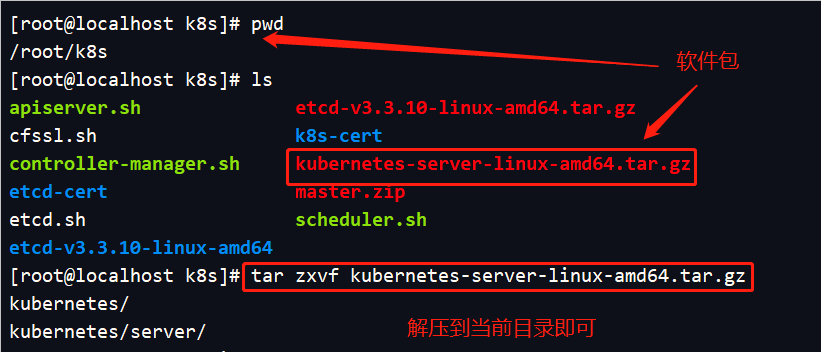
2、复制关键的命令文件到/opt/kubernetes/bin/
[root@localhost ~]# cd /root/k8s/kubernetes/server/bin/
[root@localhost bin]# cp kube-apiserver kubectl kube-controller-manager kube-scheduler /opt/kubernetes/bin/
2.1.3、制作token令牌
[root@localhost ~]# cd /root/k8s/
//使用下面的 head命令 随机生成序列号
[root@localhost k8s]# head -c 16 /dev/urandom | od -An -t x | tr -d ' '
84cf410ca1d9dd456dbba668de2c1aca #复制序列号写入 token.csv 中
[root@localhost k8s]# vi /opt/kubernetes/cfg/token.csv
#写入内容:序列号,用户名,id,角色
84cf410ca1d9dd456dbba668de2c1aca,kubelet-bootstrap,10001,"system:kubelet-bootstrap"
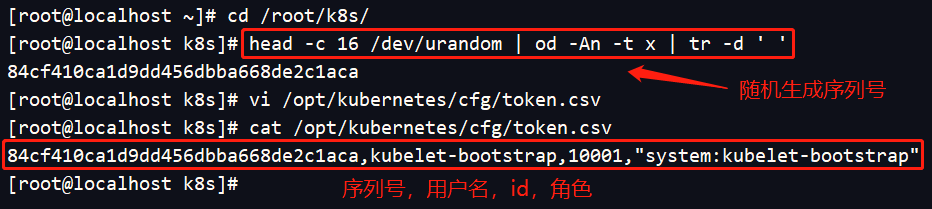
2.1.4、开启 apiserver
1、二进制文件、token令牌、证书都准备好了,开启apiserver,指向ETCD集群,把信息保存到ETCD中。
[root@localhost k8s]# bash apiserver.sh
Created symlink from /etc/systemd/system/multi-user.target.wants/kube-apiserver.service to /usr/lib/systemd/system/kube-apiserver.service.
apiserver.sh脚本:
#!/bin/bash
MASTER_ADDRESS=$1
ETCD_SERVERS=$2
#在k8s工作目录里生成kube-apiserver 配置文件
cat <<EOF >/opt/kubernetes/cfg/kube-apiserver
KUBE_APISERVER_OPTS="--logtostderr=true \
--v=4 \
--etcd-servers=${ETCD_SERVERS} \
--bind-address=${MASTER_ADDRESS} \
--secure-port=6443 \
--advertise-address=${MASTER_ADDRESS} \
--allow-privileged=true \
--service-cluster-ip-range=10.0.0.0/24 \
--enable-admission-plugins=NamespaceLifecycle,LimitRanger,ServiceAccount,ResourceQuota,NodeRestriction \
--authorization-mode=RBAC,Node \
--kubelet-https=true \
--enable-bootstrap-token-auth \
--token-auth-file=/opt/kubernetes/cfg/token.csv \
--service-node-port-range=30000-50000 \
--tls-cert-file=/opt/kubernetes/ssl/server.pem \
--tls-private-key-file=/opt/kubernetes/ssl/server-key.pem \
--client-ca-file=/opt/kubernetes/ssl/ca.pem \
--service-account-key-file=/opt/kubernetes/ssl/ca-key.pem \
--etcd-cafile=/opt/etcd/ssl/ca.pem \
--etcd-certfile=/opt/etcd/ssl/server.pem \
--etcd-keyfile=/opt/etcd/ssl/server-key.pem"
EOF
#生成启动脚本
cat <<EOF >/usr/lib/systemd/system/kube-apiserver.service
[Unit]
Description=Kubernetes API Server
Documentation=https://github.com/kubernetes/kubernetes
[Service]
EnvironmentFile=-/opt/kubernetes/cfg/kube-apiserver
ExecStart=/opt/kubernetes/bin/kube-apiserver $KUBE_APISERVER_OPTS
Restart=on-failure
[Install]
WantedBy=multi-user.target
EOF
#启动apiserver组件
systemctl daemon-reload
systemctl enable kube-apiserver
systemctl restart kube-apiserver
2、检查进程是否启动成功。
[root@localhost k8s]# ps aux | grep kube

3、查看监听的https端口
[root@localhost k8s]# netstat -natp | grep 6443
[root@localhost k8s]# netstat -natp | grep 8080
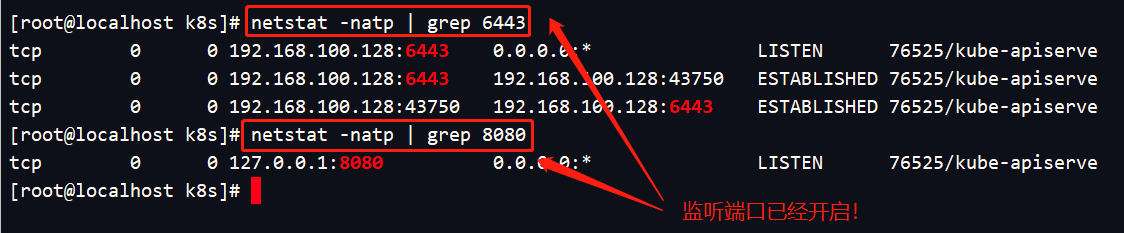
2.2、部署scheduler
scheduler.sh脚本内容:
#!/bin/bash
MASTER_ADDRESS=$1
cat <<EOF >/opt/kubernetes/cfg/kube-scheduler
KUBE_SCHEDULER_OPTS="--logtostderr=true \
--v=4 \
--master=${MASTER_ADDRESS}:8080 \
--leader-elect"
EOF
cat <<EOF >/usr/lib/systemd/system/kube-scheduler.service
[Unit]
Description=Kubernetes Scheduler
Documentation=https://github.com/kubernetes/kubernetes
[Service]
EnvironmentFile=-/opt/kubernetes/cfg/kube-scheduler
ExecStart=/opt/kubernetes/bin/kube-scheduler $KUBE_SCHEDULER_OPTS
Restart=on-failure
[Install]
WantedBy=multi-user.target
EOF
systemctl daemon-reload
systemctl enable kube-scheduler
systemctl restart kube-scheduler
启动scheduler服务
[root@localhost k8s]# ./scheduler.sh 127.0.0.1

2.3、部署controller-manager
controller-manager.sh脚本编写内容:
#!/bin/bash
MASTER_ADDRESS=$1
cat <<EOF >/opt/kubernetes/cfg/kube-controller-manager
KUBE_CONTROLLER_MANAGER_OPTS="--logtostderr=true \
--v=4 \
--master=${MASTER_ADDRESS}:8080 \
--leader-elect=true \
--address=127.0.0.1 \
--service-cluster-ip-range=10.0.0.0/24 \
--cluster-name=kubernetes \
--cluster-signing-cert-file=/opt/kubernetes/ssl/ca.pem \
--cluster-signing-key-file=/opt/kubernetes/ssl/ca-key.pem \
--root-ca-file=/opt/kubernetes/ssl/ca.pem \
--service-account-private-key-file=/opt/kubernetes/ssl/ca-key.pem \
--experimental-cluster-signing-duration=87600h0m0s"
EOF
cat <<EOF >/usr/lib/systemd/system/kube-controller-manager.service
[Unit]
Description=Kubernetes Controller Manager
Documentation=https://github.com/kubernetes/kubernetes
[Service]
EnvironmentFile=-/opt/kubernetes/cfg/kube-controller-manager
ExecStart=/opt/kubernetes/bin/kube-controller-manager $KUBE_CONTROLLER_MANAGER_OPTS
Restart=on-failure
[Install]
WantedBy=multi-user.target
EOF
systemctl daemon-reload
systemctl enable kube-controller-manager
systemctl restart kube-controller-manager
启动controller-manager
[root@localhost k8s]# ./controller-manager.sh 127.0.0.1

查看master节点状态
[root@localhost k8s]# /opt/kubernetes/bin/kubectl get cs
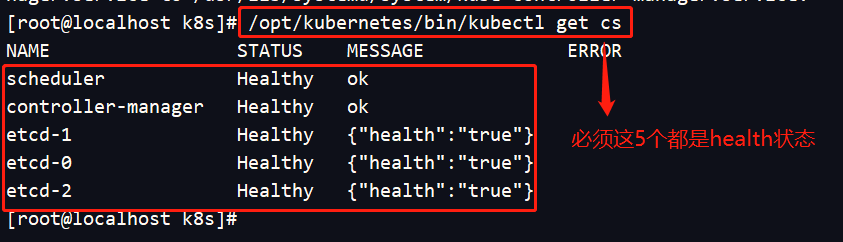
三、部署node节点组件
在 node上要部署以下三大核心组件:
-
kubelet:是master在node节点上的agent,可以管理本机运行容器的生命周期,例如创建容器、Pod挂载数据卷、下载secret、获取容器和节点状态等工作,kubelet 将每个 Pod转换成一组容器。
-
kube-proxy:在 node节点上实现 Pod网络代理,维护网络规划和四层负载均衡工作。
-
docker:容器(我们已经安装好了)
3.1、部署kubeconfig
- 在master节点上进行操作
1、在master上,把 kubelet、kube-proxy 拷贝到 两个node节点上去
[root@localhost bin]# scp kubelet kube-proxy root@192.168.100.131:/opt/kubernetes/bin/
[root@localhost bin]# scp kubelet kube-proxy root@192.168.100.136:/opt/kubernetes/bin/

2、编写kubeconfig脚本
[root@localhost k8s]# mkdir kubeconfig
[root@localhost k8s]# cd kubeconfig/
[root@localhost kubeconfig]# cat /opt/kubernetes/cfg/token.csv //获取 token令牌的序列号
84cf410ca1d9dd456dbba668de2c1aca,kubelet-bootstrap,10001,"system:kubelet-bootstrap"
[root@localhost kubeconfig]# vim kubeconfig
APISERVER=$1 #master节点的IP地址
SSL_DIR=$2 #k8s证书路径
# 创建kubelet bootstrapping kubeconfig
export KUBE_APISERVER="https://$APISERVER:6443"
# 设置集群参数
kubectl config set-cluster kubernetes
--certificate-authority=$SSL_DIR/ca.pem
--embed-certs=true
--server=${KUBE_APISERVER}
--kubeconfig=bootstrap.kubeconfig
# 设置客户端认证参数
kubectl config set-credentials kubelet-bootstrap
--token=84cf410ca1d9dd456dbba668de2c1aca #注意:随机生成的序列号不同,要修改
--kubeconfig=bootstrap.kubeconfig
# 设置上下文参数
kubectl config set-context default
--cluster=kubernetes
--user=kubelet-bootstrap
--kubeconfig=bootstrap.kubeconfig
# 设置默认上下文
kubectl config use-context default --kubeconfig=bootstrap.kubeconfig
# 创建kube-proxy kubeconfig文件
kubectl config set-cluster kubernetes
--certificate-authority=$SSL_DIR/ca.pem
--embed-certs=true
--server=${KUBE_APISERVER}
--kubeconfig=kube-proxy.kubeconfig
kubectl config set-credentials kube-proxy
--client-certificate=$SSL_DIR/kube-proxy.pem
--client-key=$SSL_DIR/kube-proxy-key.pem
--embed-certs=true
--kubeconfig=kube-proxy.kubeconfig
kubectl config set-context default
--cluster=kubernetes
--user=kube-proxy
--kubeconfig=kube-proxy.kubeconfig
kubectl config use-context default --kubeconfig=kube-proxy.kubeconfig
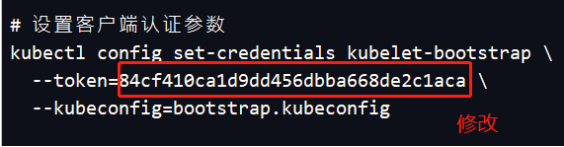
3、设置环境变量,使可以在任意目录下识别kubectl命令
[root@localhost kubeconfig]# export PATH=$PATH:/opt/kubernetes/bin/
4、检查健康状态
[root@localhost kubeconfig]# kubectl get cs
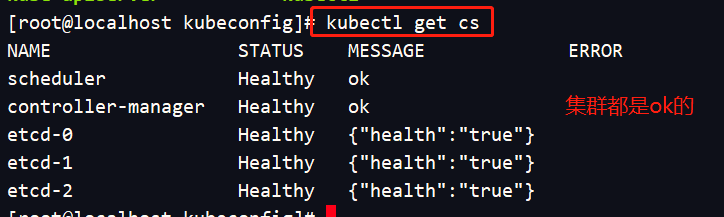
5、运行kubeconfig脚本生成配置文件
[root@localhost kubeconfig]# bash kubeconfig 192.168.100.128 /root/k8s/k8s-cert/
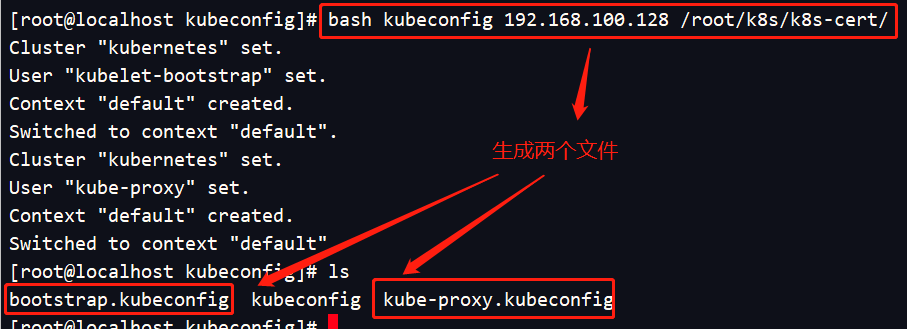
将生成的配置文件传给两个node节点
[root@localhost kubeconfig]# scp bootstrap.kubeconfig kube-proxy.kubeconfig root@192.168.100.131:/opt/kubernetes/cfg/
[root@localhost kubeconfig]# scp bootstrap.kubeconfig kube-proxy.kubeconfig root@192.168.100.136:/opt/kubernetes/cfg/

6、创建 bootstrap角色赋予权限,用于连接 apiserver请求签名(重要)
[root@localhost kubeconfig]# kubectl create clusterrolebinding kubelet-bootstrap --clusterrole=system:node-bootstrapper --user=kubelet-bootstrap
clusterrolebinding.rbac.authorization.k8s.io/kubelet-bootstrap created
3.2、部署node1的kubelet组件
- 在node1节点上操作
1、编写kubelet.sh脚本
#!/bin/bash
NODE_ADDRESS=$1
DNS_SERVER_IP=${2:-"10.0.0.2"}
cat <<EOF >/opt/kubernetes/cfg/kubelet
KUBELET_OPTS="--logtostderr=true \
--v=4 \
--hostname-override=${NODE_ADDRESS} \
--kubeconfig=/opt/kubernetes/cfg/kubelet.kubeconfig \
--bootstrap-kubeconfig=/opt/kubernetes/cfg/bootstrap.kubeconfig \
--config=/opt/kubernetes/cfg/kubelet.config \
--cert-dir=/opt/kubernetes/ssl \
--pod-infra-container-image=registry.cn-hangzhou.aliyuncs.com/google-containers/pause-amd64:3.0"
EOF
cat <<EOF >/opt/kubernetes/cfg/kubelet.config
kind: KubeletConfiguration
apiVersion: kubelet.config.k8s.io/v1beta1
address: ${NODE_ADDRESS}
port: 10250
readOnlyPort: 10255
cgroupDriver: cgroupfs
clusterDNS:
- ${DNS_SERVER_IP}
clusterDomain: cluster.local.
failSwapOn: false
authentication:
anonymous:
enabled: true
EOF
cat <<EOF >/usr/lib/systemd/system/kubelet.service
[Unit]
Description=Kubernetes Kubelet
After=docker.service
Requires=docker.service
[Service]
EnvironmentFile=/opt/kubernetes/cfg/kubelet
ExecStart=/opt/kubernetes/bin/kubelet $KUBELET_OPTS
Restart=on-failure
KillMode=process
[Install]
WantedBy=multi-user.target
EOF
systemctl daemon-reload
systemctl enable kubelet
systemctl restart kubelet
2、加执行权限
[root@localhost ~]# chmod +x /root/kubelet.sh
3、运行脚本启动kubelet,向master集群发送请求
[root@localhost ~]# bash kubelet.sh 192.168.100.131
4、检查 kubelet 服务启动
[root@localhost ~]# ps aux | grep kube
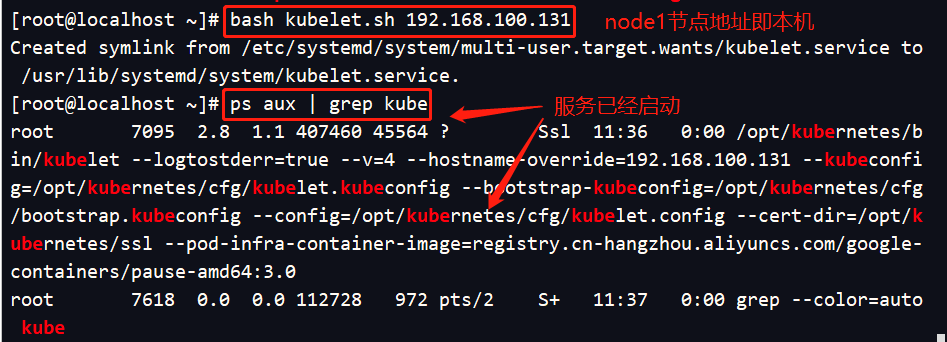
5、在master节点上,检查 node01 节点的请求
//用下面这个命令检查得到node1请求,并复制node1请求的名字
[root@localhost kubeconfig]# kubectl get csr
Pending(意思:等待群集给该节点颁发证书)
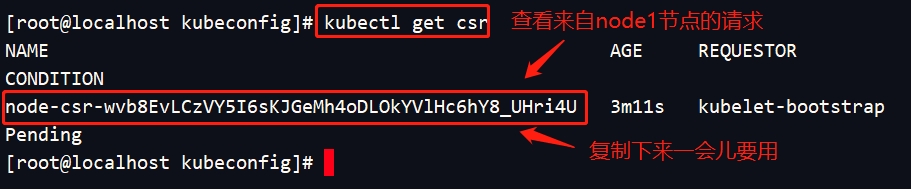
6、master设置同意连接请求,颁发证书
//同意请求的命令格式:kubectl certificate approve node1请求的NAME
[root@localhost kubeconfig]# kubectl certificate approve node-csr-wvb8EvLCzVY5I6sKJGeMh4oDLOkYVlHc6hY8_UHri4U
[root@localhost kubeconfig]# kubectl get csr #发现状态变成允许
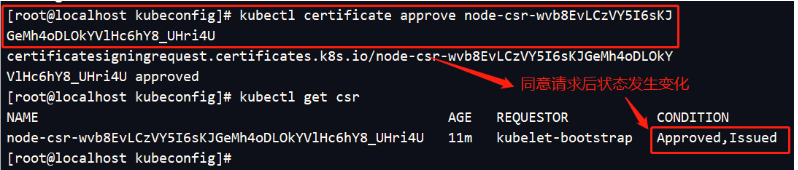
7、查看群集节点,成功加入 node01 节点
[root@localhost kubeconfig]# kubectl get node
NAME STATUS ROLES AGE VERSION
192.168.100.131 Ready <none> 4m44s v1.12.3
3.3、部署node1 的kube-proxy组件
1、编写proxy.sh 脚本
#!/bin/bash
NODE_ADDRESS=$1
cat <<EOF >/opt/kubernetes/cfg/kube-proxy
KUBE_PROXY_OPTS="--logtostderr=true \
--v=4 \
--hostname-override=${NODE_ADDRESS} \
--cluster-cidr=10.0.0.0/24 \
--proxy-mode=ipvs \
--kubeconfig=/opt/kubernetes/cfg/kube-proxy.kubeconfig"
EOF
cat <<EOF >/usr/lib/systemd/system/kube-proxy.service
[Unit]
Description=Kubernetes Proxy
After=network.target
[Service]
EnvironmentFile=-/opt/kubernetes/cfg/kube-proxy
ExecStart=/opt/kubernetes/bin/kube-proxy $KUBE_PROXY_OPTS
Restart=on-failure
[Install]
WantedBy=multi-user.target
EOF
systemctl daemon-reload
systemctl enable kube-proxy
systemctl restart kube-proxy
2、加执行权限
[root@localhost ~]# chmod +x /root/proxy.sh
3、在 node1节点上操作,启动 proxy服务,并查看状态是否正常
[root@localhost ~]# bash proxy.sh 192.168.100.131
[root@localhost ~]# systemctl status kube-proxy.service
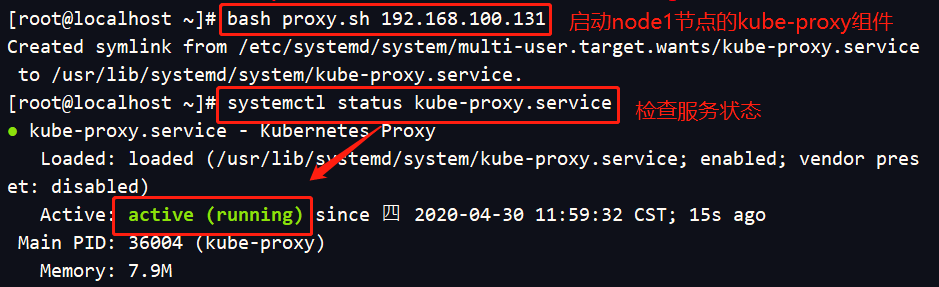
3.4、部署node2节点的 kubelet 和 kube-proxy 服务
1、为了提高效率,我们将 node01上现成的 /opt/kubernetes目录复制到其他节点进行修改。
[root@localhost ~]# scp -r /opt/kubernetes/ root@192.168.100.136:/opt/
再把kubelet,kube-proxy的service文件拷贝到node2中
[root@localhost ~]# scp /usr/lib/systemd/system/{kubelet,kube-proxy}.service root@192192.168.109..168.100.136:/usr/lib/systemd/system/
2、接下来在 node02 节点上的操作
- 首先,先删除复制过来的证书,因为待会 node02 会自行申请属于自己的证书
[root@localhost ~]# cd /opt/kubernetes/ssl/
[root@localhost ssl]# ls
kubelet-client-2020-04-30-11-48-13.pem kubelet.crt
kubelet-client-current.pem kubelet.key
[root@localhost ssl]# rm -rf *
- 修改配置文件 kubelet 、kubelet.config 、kube-proxy(三个配置文件)中node1的IP地址
[root@localhost ssl]# cd /opt/kubernetes/cfg/
[root@localhost cfg]# vim kubelet
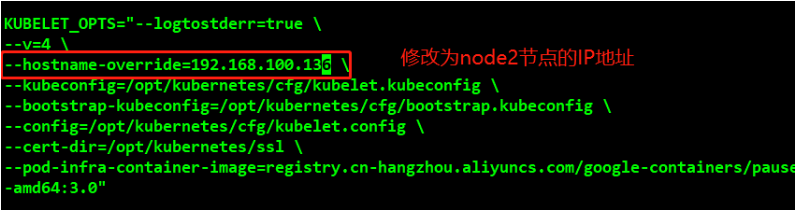
[root@localhost cfg]# vi kubelet.config

[root@localhost cfg]# vi kube-proxy
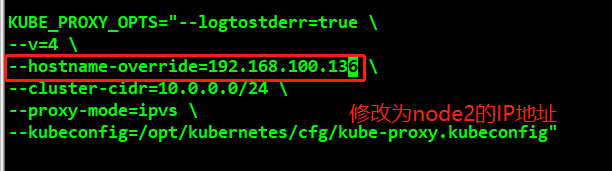
3、启动node2节点的 kubelet、kube-proxy 服务,并设置开机自启
[root@localhost cfg]# systemctl start kubelet.service
[root@localhost cfg]# systemctl enable kubelet.service
Created symlink from /etc/systemd/system/multi-user.target.wants/kubelet.service to /usr/lib/systemd/system/kubelet.service.
[root@localhost cfg]# systemctl start kube-proxy.service
[root@localhost cfg]# systemctl enable kube-proxy.service
Created symlink from /etc/systemd/system/multi-user.target.wants/kube-proxy.service to /usr/lib/systemd/system/kube-proxy.service.
4、在master上查看node2节点的请求
[root@localhost kubeconfig]# kubectl get csr
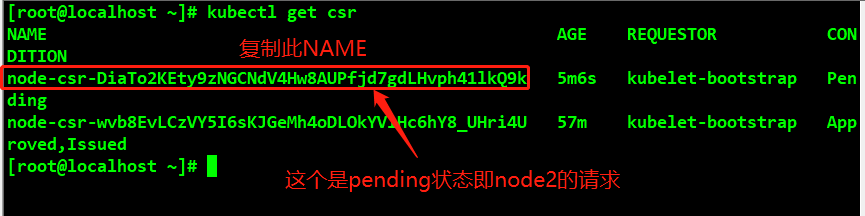
接下来和刚刚一样,授权许可加入集群
[root@localhost kubeconfig]# kubectl certificate approve node-csr-DiaTo2KEty9zNGCNdV4Hw8AUPfjd7gdLHvph41lkQ9k
四、验证集群
查看群集中的节点
[root@localhost ~]# kubectl get node
NAME STATUS ROLES AGE VERSION
192.168.100.131 Ready <none> 50m v1.12.3
192.168.100.136 Ready <none> 22s v1.12.3
到这里,我的单master节点的K8s集群部署完成了。
我的多节点部署后续也会更新,大家可以关注我的博客号。
最后
以上就是爱笑黄豆最近收集整理的关于kubernetes二进制集群部署--------单master集群(步骤非常详细,适合初学者)的全部内容,更多相关kubernetes二进制集群部署--------单master集群(步骤非常详细内容请搜索靠谱客的其他文章。








发表评论 取消回复